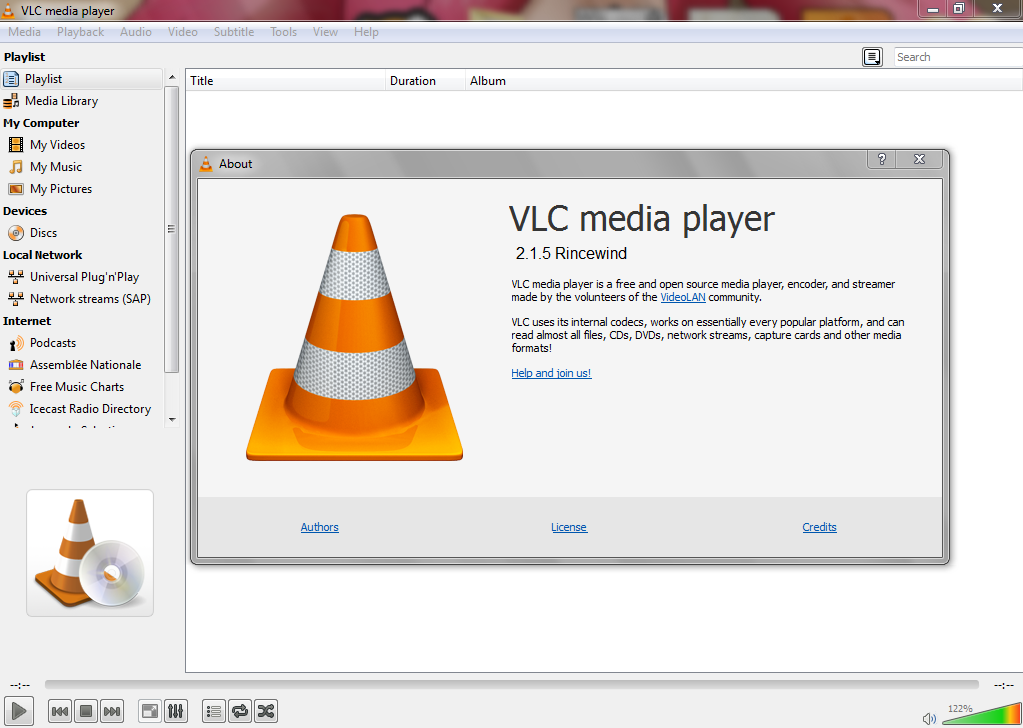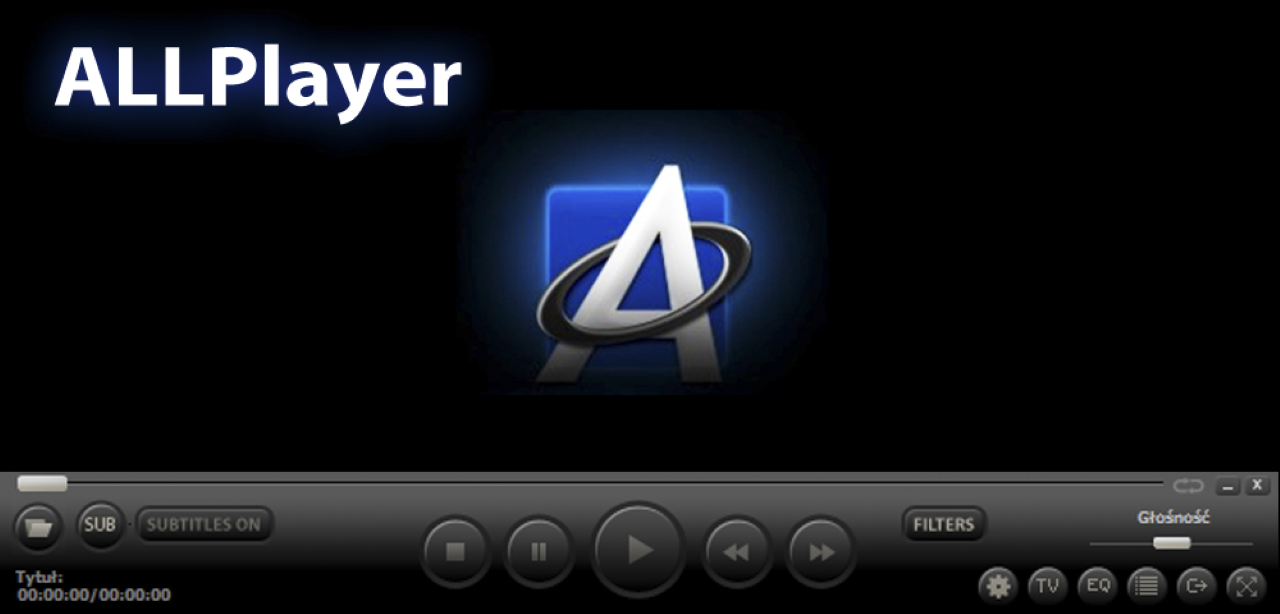Чем открыть H264 с камеры видеонаблюдения
Открываем видеофайлы в формате H.264

H.264 – один из стандартов сжатия видео. Часто такой формат имеют файлы, записанные на камеры наблюдения и видеорегистраторы. Использование стандарта H.264 позволяет получать высокую степень сжатия видеопотока при максимальном сохранении качества. Это необычное расширение может поставить в тупик рядового пользователя, но на самом деле открывать такие файлы не сложнее, чем другие видео.
Варианты просмотра файлов H.264
Большинство современных программ для проигрывания видео без проблем открывают H.264. При выборе следует руководствоваться удобством использования и наличием дополнительных функций в каждом отдельном плеере.
Способ 1: VLC Media Player
Программа VLC Media Player всегда отличалась широкими возможностями в плане воспроизведения видеофайлов самых разнообразных форматов, в том числе и H.264.
- Нажмите «Медиа» и выберите пункт «Открыть файл» (Ctrl+O).

Перейдите в директорию с нужным файлом. Обязательно укажите «все файлы» в выпадающем списке, чтобы H.264 отображался. Выделите его и нажмите «Открыть».

Или найдите видео на компьютере и просто перетащите в окно VLC Media Player.

Можно смотреть видео.

Способ 2: Media Player Classic
Одним из простейших решений для открытия H.264 на компьютере можно считать Media Player Classic.
- Разверните вкладку «Файл» и нажмите «Быстро открыть файл» (Ctrl+Q). Следующий пункт «Открыть файл» выполняет аналогичное действие, но с предварительным отображением окна для выбора дубляжа, что в нашем случае не нужно.


Также можно перетащить видео из Проводника в проигрыватель.

Через пару мгновений начнётся воспроизведение.

Способ 3: KMPlayer
Нельзя не упомянуть и KMPlayer как инструмент для просмотра H.264. Правда, в отличие от предыдущих вариантов, в этом плеере есть интегрированные рекламные блоки.
- Откройте меню и кликните «Открыть файл(ы)» (Ctrl+O).

В появившемся окне Проводника перейдите в папку с нужным файлом, укажите «Все файлы» в качестве отображаемых и откройте H.264-видео.

А можно перетащить его в область воспроизведения KMPlayer.

В любом случае это видео будет запущенно.

Способ 4: GOM Player
Интерфейс GOM Player, как и функционал, схож с KMPlayer, да и промоматериалы также периодически мелькают. Но для нас главное, что он распознаёт формат H.264.
- Кликните по названию программы и выберите пункт «Открыть файл(ы)» (F2).

Для открытия также можно использовать кнопку на нижней панели.

Теперь найдите папку с H.264, укажите отображение всех файлов и откройте нужное видео.

Как обычно, не забываем о возможности перетянуть файл в окно проигрывателя.

Теперь можно просмотреть H.264.

Способ 5: BSPlayer
Для разнообразия рассмотрим и BSPlayer как вариант для решения проблемы с открытием H.264.

Перейдите в место, где хранится нужное видео, укажите отображение всех файлов и откройте H.264.

Перетаскивание также сработает.

Практически сразу начнётся воспроизведение.

Как видите, открыть H.264 можно через один из привычных видеопроигрывателей. Главное, не забывать указывать отображение всех типов файлов.
Отблагодарите автора, поделитесь статьей в социальных сетях.
Чем открыть h264 с камеры видеонаблюдения?
Системы видеонаблюдения являются неотъемлемой частью оборудования в офисах, на предприятиях и даже в некоторых домах. Вот только записи с камер будут совершенно бесполезными, если пользователь не сможет их открыть. Контент с камер далеко не всегда можно открыть встроенным в операционную систему проигрывателем, поскольку при записи может использоваться кодек, не установленный на персональном компьютере.
Что такое h264 и h265?
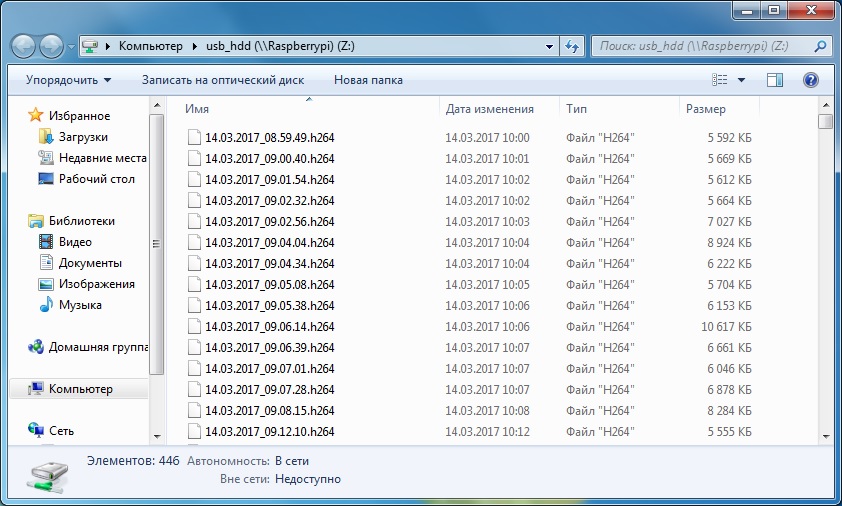 H264 – аппаратный кодек, позволяющий записывать видео с помощью с камеры, захватывать его с компьютера, а также получать его множеством других методов. H264 и H265 пользуются широкой популярностью в записывающих устройствах благодаря поддержки аппаратного метода кодирования (что значительно быстрее программного) и возможности сохранить итоговое видео в практически любой современный формат.
H264 – аппаратный кодек, позволяющий записывать видео с помощью с камеры, захватывать его с компьютера, а также получать его множеством других методов. H264 и H265 пользуются широкой популярностью в записывающих устройствах благодаря поддержки аппаратного метода кодирования (что значительно быстрее программного) и возможности сохранить итоговое видео в практически любой современный формат.
- Поддержка аппаратного метода кодирования видео, благодаря чему можно достичь лучшего качества записи и частоты кадров даже на весьма посредственном оборудовании.
- Возможность сохранения видео практически в любой популярный формат.
- H264 поддерживается практически всем современным оборудованием и программным обеспечением.
- При отсутствии на оборудовании аппаратного кодирования h264 может работать и в программном режиме, хотя это будет значительно медленнее и хуже.
H265 – более современный кодек, призванный со временем сменить устаревающий h264. Данный кодек отличается повышенной скоростью работы и качеством снимков, но снятие видео в h265 поддерживается достаточно малым количеством оборудования. Лишь наиболее дорогие камеры и видеорегистраторы поддерживают съёмку с применением данного кодека.
Чем открыть обработанные h264 и h265 (форматы avi, mp4 и подобные)
В подавляющем большинстве случаев пользователю не придётся даже ничего устанавливать, современные операционные системы (как стационарные, так и мобильные) при наличии всех обновлений уже «из коробки» могут открывать обработанные видео с камер.
Если же на компьютере или мобильном телефоне не открываются видео, загруженные с регистратора или снятые отдельной камерой, в таком случае потребуется доустанавливать дополнительное ПО. В качестве такого программного обеспечения можно установить другой проигрыватель, с помощью которого и будут открываться все видео, или воспользоваться пакетом кодеков, добавляющим поддержку новых форматов во встроенный Media Player.
Наиболее популярные проигрыватели для Windows ПК:
- VLC Media Player – продвинутый проигрыватель видео и аудио, основанный исключительно на свободном программном обеспечении. Плеер отличается малым потреблением ресурсов и высокой скоростью работы;

- KMPlayer – один из наиболее популярных проигрывателей, поддерживающий огромное количество форматов видео, добавление сторонних эффектов во время воспроизведения, а также обладающий множество других функций. Недостаток у KMPlayer один — огромные требования к ресурсам компьютера, из-за чего он плохо работает на слабых ПК;

- ALLPlayer – относительно молодой плеер, отличительной особенностью которого является проигрывание архивированных файлов без необходимости в их предварительной распаковки.

Для компьютера присутствует множество других проигрывателей, конечный выбор зависит исключительно от предпочтений пользователя.
Использование медиакодеков
Далеко не все пользователи захотят менять плеер для воспроизведения максимального количества форматов видео. В таком случае можно установить во встроенный Media Player какой-либо из современных пакетов с кодеками. На компьютерах присутствует не слишком много качественных пакетов с кодеками:
- K-Lite Codec Pack – один из наиболее распространённых и старых пакетов кодеков. Растространяется в нескольких редакторах, для воспроизведения видео с камер рекомендуется использовать редакцию Full или Mega, в остальных версиях могут отсутствовать необходимые компоненты. Также данный пакет позволяет установить на компьютер Media Player Classic.
- ADVANCED Codecs – более молодой, но при этом не менее продвинутый пакет кодеков. Помимо стандартных возможностей позволяет программно улучшать качество воспроизводимого видео, хотя делает он это весьма посредственно.
- Media Player Codec Pack – пакет медиакодеков, разработанный для встраивания исключительно в стандартный Windows Media Player. При его установке пользователю не будет предложено поставить альтернативный проигрыватель, в остальном он практически ничем не отличается от аналогов.
- XviD Codec – пакет кодеков, разработанный преимущественно для конвертации видео, нежели для его воспроизведения. Он отлично подойдёт в тех случаях, когда необходимо снимок с камеры перевести в понятный для большинства устройств формат. Для обычного воспроизведения хватит и предыдущих кодеков.
Что делать с видео в необработанном формате (RAW)?
Некоторые видеорегистраторы и ip-камеры делают снимки исключительно в необработанном формате, используя при этом кодек h264 или h265. В результате чего видео не открываются на других устройствах без предварительной переконвертации в более распространённые и понятные форматы. В основном с данной проблемой сталкиваются владельцы профессиональных камер, но и в системах видеонаблюдения она также изредка встречается.
Конвертировать снимки их необработанного формата можно с помощью видеоредакторе. Платные редакторы видео:
- Sony Vegas Pro – отличный видеоредактор от компании Sony, позволяющий не только конвертировать видео из одного формата в другой, но и выполнить множество других действий. В основном данное приложение используют для работы с камерами фирмы Sony, но и другие камеры/видеорегистраторы вполне поддерживаются.
- Adobe Premiere – видеоредактор от компании Adobe. Данное приложение придётся по вкусу пользователям другой продукции от компании, например Photoshop, поскольку все программы от Adobe имеют синхронизацию между собой.
Далеко не у всех присутствует возможность приобрести платный видеоредактор или установить взломанную версию, поэтому присутствуют и бесплатные аналоги:
- OpenShot – бесплатный видеоредактор, основанный исключительно на свободном программном обеспечении. Отличительной особенностью программы является максимально простой и интуитивно понятный интерфейс.
- ShortCut – ещё один свободный редактор видео, отличающийся от предыдущего преимущественно интерфейсам.
H.264, чем открыть?
«У меня имеется система видеонаблюдения, и я хочу просмотреть свои прошлые записи. Видеофайлы загружаются в формате .h264, я пробовал открывать их с помощью VLC Player, но проиграть файлы не удалось».
Эти и другие вопросы, связанные с файлами формата .h264, сегодня встречаются достаточно часто. Связано это с тем, что стандарт H.264 завоевал большую популярность, как в любительском, так и в профессиональном цифровом видео.
H.264, чем открыть?
Что такое файл стандарта H.264?
Говоря простым языком, файл H.264 (MPEG-4 AVC) – это видеофайл, закодированный в лицензируемом стандарте сжатия видео H.264, обеспечивающем высокий уровень компрессии (низкий битрейт) при отличном качестве получаемого изображения.
Справка! Битрейт – количество бит (единиц информации), передающихся за единицу времени. Для фильмов стандарта Full HD (1080 p) битрейт видеофайла составляет около 10 Мбит/сек.
Из-за высокого уровня компрессии и других своих достоинств кодек H.264 заменил собой предыдущий кодек MPEG-4 ASP и широко применяется в видеокамерах AVCHD, на дисках Blu-ray и HD DVD, на ТВ HDTV и т.д.
Основные преимущества файлов формата H.264 AVC
Преимущества H.264 AVC:
- аудио в кодеке может быть сжато отдельно и захвачено вместе с видео потоком H.264;
- обратно совместим со старыми стандартами сжатия, к примеру H.263/H.261 и т.д.;
- уменьшает размер цифрового видеофайла примерно на 50%;
- открыт для лицензирования для всех поставщиков;
- является стандартом взаимодействия между различными устройствами;
- позволяет передавать видео с камер высокого разрешения (high definition) через Интернет.
Чем открыть файл формата .h264 в ОС Windows?
Существует множество медиаплееров в ОС Windows, проигрывающих файлы формата h.264.
Лучшие программы, с помощью которых можно открыть файл формата H.264
Некоторые лучшие из них:
- VLC Media Player;
- KMPlayer;
- BSPlayer;
- Light Alloy;
- GOM Player;
- Media Player Classic.
Воспроизведение файлов H.264 с помощью медиаплеера VLC
Узнайте о проверенных способах конвертирования видео, из нашей новой статьи — «Как переформатировать видео».
К примеру, у пользователя имеется отснятый материал с камер видеонаблюдения или бытовой видеокамеры в формате .h264 и ему требуется воспроизвести отснятое видео в ОС Windows.
Шаг 1. Открыть интернет-браузер, перейти по ссылке: http://www.videolan.org/vlc/index.html и нажать «Download VLC» («Скачать») для загрузки последней версии VLC плеера.
Нажимаем «Download VLC»
Примечание! Скачанный файл можно найти в «Настройках» браузера, перейдя в его «Загрузки».
Заходим в «Настройки» браузера, открываем «Загрузки»
Шаг 2. Запустить скачанный файл.
Запускаем скачанный файл
Шаг 3. Выбрать язык и нажать «OK».
Выбираем язык и нажимаем «OK»
Шаг 4. Трижды нажать «Далее».
Шаг 5. Нажать «Установить».
Шаг 6. После установки программного обеспечения нажать «Готово».
Шаг 7. После запуска программы нажать «Инструменты» и щелкнуть «Настройки».
Нажимаем «Инструменты» и щелкаем «Настройки»
Шаг 8. Раскрыть слева щелчками мыши пункт «Ввод/кодеки» и выбрать «Демультиплексоры».
Раскрываем слева щелчками мыши пункт «Ввод-кодеки» и выбираем «Демультиплексоры»
Шаг 9. Выбрать справа в выпадающем списке «Модуль демультиплексора» вариант «Демультиплексор H264» и нажать «Сохранить».
Выбираем в списке «Модуль демультиплексора» вариант «Демультиплексор H264», нажимаем «Сохранить»
Теперь можно открывать и просматривать файлы H.264 в медиаплеере VLC. Для этого необходимо:
Шаг 1. Нажать «Медиа» и щелкнуть «Открыть файл…».
Нажимаем «Медиа» и щелкаем «Открыть файл…»
Шаг 2. Выбрать в раскрывающемся списке «все файлы», щелкнуть мышью в окне на нужном файле и нажать «Открыть».
Выбираем в раскрывающемся списке «все файлы», щелкаем мышью в окне на нужном файле и нажимаем «Открыть»
Также можно просто перетащить нужный файл из папки Windows в окно медиаплеера для открытия файла.
С помощью мышки перетаскиваем файл из папки в окно медиаплеера для открытия файла
Видео откроется в окне видеоплеера.
Воспроизведение видео формата H.264 в медиаплеере VLC
После просмотра видео можно вернуть автоматический выбор демультиплексора.
Совет! При проблемах воспроизведения видео с кодеками H.264 также можно попробовать переименовать расширение файла .h264 в файл .mpg и попробовать воспроизвести его.
Установка медиа декодера ffdshow
Если файл не проигрывается, в операционную систему можно установить универсальный медиа декодер ffdshow.
Шаг 1. Перейти по адресу: http://ffdshow-tryout.sourceforge.net/download.php и нажать на ссылку с 32- или 64-bit ОС, в зависимости от установленной у пользователя версии Windows.
Переходим на официальный сайт, нажимаем по ссылке для скачивания, которая соответствует установленной ОС
Шаг 2. Запустить скачанный файл из папки «Загрузки» или из другой папки, в которую сохранили при скачивании.
Запускаем скачанный файл из папки «Загрузки»
Шаг 3. Нажать «OK».
Шаг 4. Шесть раз нажать «Далее».
Читаем информацию, нажимаем «Далее»
Шаг 5. Нажать «Установить».
Нажимаем по кнопке «Установить»
Шаг 6. Снять галочки с пунктов настройки декодера и нажать «Завершить».
Снимаем галочки с пунктов настройки декодера и нажать «Завершить».
После установки медиа декодера он сможет проигрывать видеопоток H.264 в любом DirectShow-совместимом медиаплеере автоматически.
Видео — Как открыть формат H.264?
Плеер H.264/H.265
Скриншоты, кликните для увеличения:

Видеоплеер для воспроизведения файлов в формате H.264 и H.265 на ОС Windows.
Сведения о лицензии:
Если не указано иначе, то все программное обеспечение распространяется согласно с условиями Лицензии MIT https://opensource.org/licenses/MIT
Copyright (c) 2019 ООО «Бизнес Центр Алгоритм» г.Краснодар
Данная лицензия разрешает лицам, получившим копию данного программного обеспечения и сопутствующей документации (в дальнейшем именуемыми «Программное Обеспечение»), безвозмездно использовать Программное Обеспечение без ограничений, включая неограниченное право на использование, копирование, изменение, слияние, публикацию, распространение, сублицензирование и/или продажу копий Программного Обеспечения, а также лицам, которым предоставляется данное Программное Обеспечение, при соблюдении следующих условий:
Указанное выше уведомление об авторском праве и данные условия должны быть включены во все копии или значимые части данного Программного Обеспечения.
ДАННОЕ ПРОГРАММНОЕ ОБЕСПЕЧЕНИЕ ПРЕДОСТАВЛЯЕТСЯ «КАК ЕСТЬ», БЕЗ КАКИХ-ЛИБО ГАРАНТИЙ, ЯВНО ВЫРАЖЕННЫХ ИЛИ ПОДРАЗУМЕВАЕМЫХ, ВКЛЮЧАЯ ГАРАНТИИ ТОВАРНОЙ ПРИГОДНОСТИ, СООТВЕТСТВИЯ ПО ЕГО КОНКРЕТНОМУ НАЗНАЧЕНИЮ И ОТСУТСТВИЯ НАРУШЕНИЙ, НО НЕ ОГРАНИЧИВАЯСЬ ИМИ. НИ В КАКОМ СЛУЧАЕ АВТОРЫ ИЛИ ПРАВООБЛАДАТЕЛИ НЕ НЕСУТ ОТВЕТСТВЕННОСТИ ПО КАКИМ-ЛИБО ИСКАМ, ЗА УЩЕРБ ИЛИ ПО ИНЫМ ТРЕБОВАНИЯМ, В ТОМ ЧИСЛЕ, ПРИ ДЕЙСТВИИ КОНТРАКТА, ДЕЛИКТЕ ИЛИ ИНОЙ СИТУАЦИИ, ВОЗНИКШИМ ИЗ-ЗА ИСПОЛЬЗОВАНИЯ ПРОГРАММНОГО ОБЕСПЕЧЕНИЯ ИЛИ ИНЫХ ДЕЙСТВИЙ С ПРОГРАММНЫМ ОБЕСПЕЧЕНИЕМ.
Файлы h264 — чем их открыть?
Камеры видеонаблюдения прочно вошли в нашу жизнь. Видео, полученное из таких камер, воспроизводится в формате h264, который известен далеко не всем пользователям. На самом деле, он практически ничем не отличается от других расширений. Как и чем открыть такой файл, расскажет наша статья.
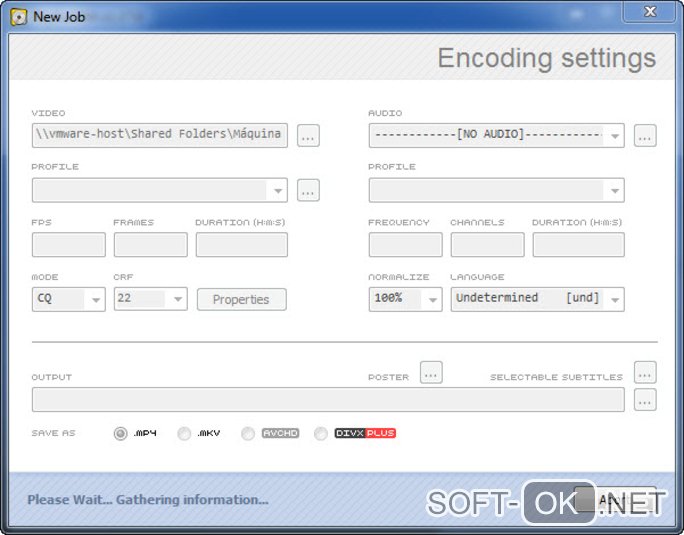
Особенности формата h264
Видео в формате h264, как правило, получают с последних моделей камер видеонаблюдение и видеорегистраторов. Основная особенность таких файлов в том, что они обладают минимальным размером, при этом качество видео и звука остается высоким.
Несмотря на то, что многие пользователи никогда не слышали о формате h264, открыть его достаточно просто. Для этого используют специальные утилиты и программы, а иногда конвертируют видео в более удобную версию.
Чем открыть h264?
Чтобы воспроизвести файл h264, достаточно установить на свой компьютер одну из этих программ:
- Quick Time Player – стандартное приложение для просмотра видео, которое воспроизводит все современные форматы, в том числе и h264.
- Light Alloy – плеер со встроенными декодерами, которые позволяют не только воспроизводить разнообразные ролики, но и редактировать их с помощью инструментов.
- RipBot264 – профессиональный инструмент, предназначенный для работы именно с записями с камер видеонаблюдения (Рисунок 1).
Примечание: Помочь открыть файл h264 также помогут стандартные видеоплееры вроде Media Player Classic или VLC Media Player (Рисунок 2).
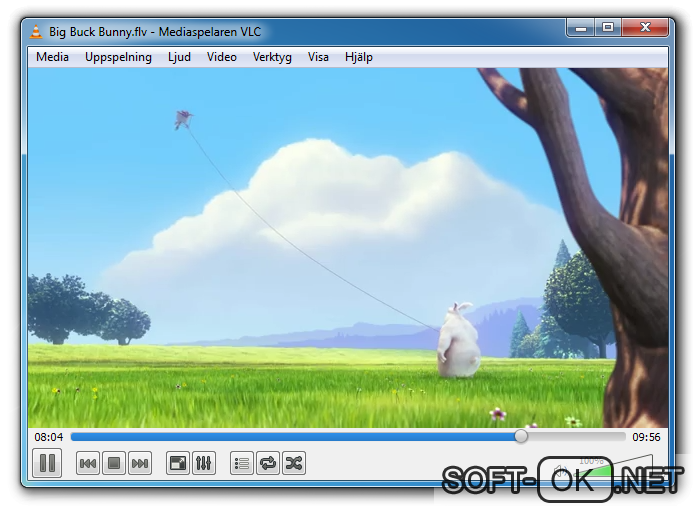
Когда лучше использовать конвертеры?
Если на компьютере не установлен один из перечисленных выше плееров, а у пользователя нет времени на его загрузку, можно открыть файл h264 с помощью онлайн-конвертеров.
Для этого нужно просто выбрать подходящий инструмент в Интернете, загрузить ролик и выбрать формат, в который он будет преобразован. У данного способа есть только один существенный недостаток: в процессе конвертации существенно снижается качество звука и изображения. С другой стороны, использование конвертеров – действенный и быстрый способ открыть видео с камер наблюдения. Но для профессиональной работы с подобными файлами или их дальнейшего использования лучше выбирать профессиональные инструменты для просмотра и редактирования. С их помощью можно замедлить или ускорить ролик, улучшить качество видео и аудио или увеличить масштаб изображения, чтобы рассмотреть мелкие детали.